
- •Курс «Базы данных»
- •Глава 6. Разработка пользовательских приложений в среде субд ms Access 28
- •Глава 1. Базы данных. Системы управления базами данных (субд)
- •Обзор субд
- •Основные функции субд
- •Управление данными во внешней памяти
- •Управление буферами оперативной памяти
- •Управление транзакциями
- •Журнализация и восстановление базы данных после сбоев
- •Поддержка языков баз данных
- •Контрольные вопросы
- •Глава 2. Модели данных
- •Иерархическая модель данных
- •Сетевая модель данных
- •Достоинства и недостатки ранних моделей
- •Объектная модель
- •Контрольные вопросы
- •Глава 3. Реляционная модель Основные понятия и ограничения реляционной модели
- •Математическое определение отношения. Реляционная алгебра
- •1.Объединение (r u s).
- •2.Разность (r - s).
- •3.Декартово произведение (RxS)
- •4. Проекция
- •5. Селекция
- •Контрольные вопросы
- •Глава 4. Вопросы проектирования реляционных баз данных Цели проектирования базы данных. Этапы проектирования
- •Вопросы и задания
- •Нормализация. 1,2,3 нормальные формы
- •1 Нормальная форма.
- •2 Нормальная форма.
- •3 Нормальная форма.
- •Вопросы и задания
- •Глава 5. Семантическая модель данных
- •Читатель
- •Операции над сущностями
- •Порядок построения er-модели и построение реляционной схемы базы данных из er-модели
- •Пример построения er- модели
- •Глава 6. Разработка пользовательских приложений в среде субд ms Access Объекты базы данных
- •Вопросы и задания
- •Ввод данных в таблицу
- •Вопросы и задания
- •Формы. Типы форм. Элементы управления
- •Создание формы с помощью Конструктора
- •Вопросы и задания
- •Запросы. Макросы. Отчеты Основы sql
- •Создание вложенных (подчиненных) запросов
- •Обновление записей
- •Вопросы и задания
- •Запросы qbe. Мастер запросов
- •Вопросы и задания
- •Вопросы и задания
- •Итоговый запрос
- •Перекрестный запрос
- •Вопросы и задания
- •Построение форм на основе запроса
- •Макросы
- •Разработка приложения
Разработка приложения
Этапы разработки приложения
Приложение для работы с базой данных должно быть хорошо структурировано.
Пользователь должен иметь возможность легко ориентироваться в структуре приложения, чтобы быстро выходить на нужный режим работы с данными.
Так как база данных часто состоит из большого количества таблиц, приложение содержит очень много объектов: форм, отчетов, запросов и режимов работы с ними. Необходимо организовать все режимы работы с данными в четкую иерархию и отобразить эту иерархию в системе кнопочных форм меню.
Чтобы при создании приложения возникало меньше ошибок и, соответственно, исправлений и путаницы, разработку приложения лучше проводить поэтапно в следующем порядке:
Разработать концептуальную модель данных (логическую схему БД).
Описать данные на языке описания данных СУБД (в данном случае MS Access).
В среде СУБД создать таблицы (на уровне описания структуры без ввода данных).
Создать схему данных, установить связи и описать правила ссылочной целостности между таблицами.
Создать формы для ввода данных для каждой таблицы (удобнее Автоформы).
Во всех формах поля атрибутов внешнего ключа заменить на элементы управления ПолеСоСписком.
Внести данные посредством форм ввода сначала в независимые (родительские) таблицы, затем в остальные таблицы.
Определить, какие запросы потребуется создать для работы с данными.
Создать необходимые запросы.
Создать необходимые формы и отчеты на базе запросов.
Создать вспомогательные формы, например, для поиска данных.
Связать посредством кнопок и макросов формы, реализующие отдельные режимы работы с данными.
Сгруппировать логически режимы работы с данными.
Разработать структуру приложения.
Разработать кнопочные формы меню в соответствии с определенной ранее структурой приложения.
Подключить посредством макросов режимы, отдельные формы и отчеты к кнопочным формам меню.
Создать макрос с именем Autoexec для открытия Главной кнопочной формы в момент запуска приложения.
Пример приложения Пособие.mdb
Опишем поэтапный процесс разработки приложения для предметной области «Библиотека» в соответствии со схемой, описанной выше.
Концептуальная модель данных выглядит следующим образом:
Жанр(Код_жанра, Жанр)
Книги(Код_книги, Автор, Название, Код_жанра, Год_издания, Цена)
Читатель(Номер_билета, ФИО, Адрес, Телефон, Дата рождения, Пол)
Обмен_книг (Код записи, Код_книги, Номер_билета,Дата выдачи,Дата
возврата)
Cтруктуры таблиц на языке описания данных MS Access следующие:
Жанр(Код_жанра, Жанр)
-
Код жанра
Счетчик
Жанр
Текстовый
Книги(Код_книги, Автор, Название, Код_жанра, Год_издания, Цена)
-
Код книги
Счетчик
Автор
Текстовый
Название
Текстовый
Код жанра
Числовой
Год издания
Числовой
Цена
Денежный
Читатель(Номер_билета, ФИО, Адрес, Телефон, Дата рождения, Пол, Фото)
-
Номер билета
Счетчик
ФИО
Текстовый
Адрес
Текстовый
Телефон
Числовой
Дата рождения
Дата/Время
Пол
Текстовый
Фото
Поле обьекта OLE
Обмен_книг (Код записи, Номер_книги, Номер_билета,Дата выдачи,Дата
возврата)
-
Код записи
Счетчик
Код книги
Числовой
Номер билета
Числовой
Дата выдачи
Дата/Время
Дата возврата
Дата/Время
В среде СУБД создать таблицы и описать их структуру
Создать схему данных, установить связи и описать правила ссылочной целостности между таблицами.
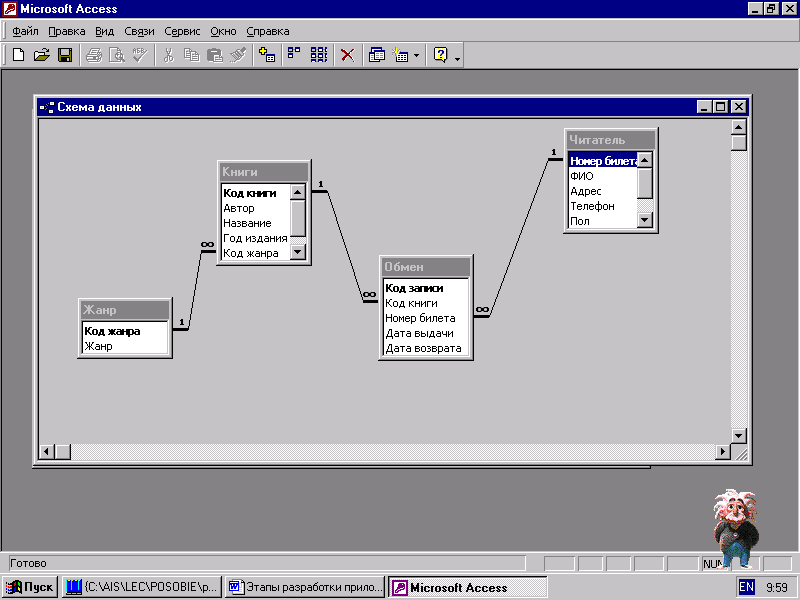
Создать формы для ввода данных для каждой таблицы (удобнее Автоформы).
См. Пособие.mdb, формы Жанр, Книги, Обмен, Регистрация читателя.
Во всех формах для ввода данных для удобства созданы кнопки для создания новой записи. Кнопки созданы с использованием Мастера кнопок.
Во всех формах поля атрибутов внешнего ключа заменены на элементы управления ПолеСоСписком.
В форме Книги элемент управления ПолеСоСписком создан вместо поля КодЖанра на базе таблицы Жанры., в форме Обмен книг вместо полей Код книги и номер билета. В форме Читатель вместо поля Пол создан элемент Группа переключателей.
Данные посредством форм ввода внесены сначала в независимые (родительские) таблицы Жанр и Читатель, затем в таблицы Книги и Обмен.
В зависимости от характера работы пользователя с данными составлен перечень необходимых запросов.

Для работы с данными базы создан ряд форм на базе этих запросов. Вот некоторые из них:
-
Форма
Запрос
Хроника выдачи книг
Для вложенной формы
Задолжники
Задолжники
Карточка читателя
Карточка читателя
Книги по жанрам
Книги по жанрам
И .т.д.
В приложении на базе запросов созданы отчеты
Отчет |
Запрос |
Отчет о выдаче книг |
Хроника выдачи книг |
Соотношение книг в библиотеке по жанрам (отчет-диаграмма) |
Итоговый запрос 1 |
Наклейки читатель |
Читатель (таблица) |
|
|
В приложение включены вспомогательные формы, например, для поиска данных.
Это формы Отбор книг по жанру, Поиск читателя по фамилии, Поиск книги.
В этих формах используется следующий прием. Создается элемент управления полеСоСписком на базе таблицы справочника (например, Жанры) и кнопка, которая открывает форму для просмотра данных в режиме для отобранных записей. Критерий отбора – значение, которое возвращает элемент управления.
Посредством кнопок и макросов связаны формы, реализующие отдельные режимы работы с данными.
Порядок разработки отдельного режима для работы с данными может быть следующий:
создается запрос, выдающий виртуальную таблицу необходимой структуры,
на базе этого запроса строится форма.
создается вспомогательная форма, содержащая элемент управления для определения условия отбора записей.
Логически сгруппированы режимы работы с данными.
Необходимо продумать, как в приложении будут сгруппированы режимы работы с данными. Они могут быть, например, привязаны к информационным обьектам.
Так, в одну логическую группу можно обьединить все режимы, связанные с обьектом книга:
регистрация новой книги,
просмотр всех книг по жанрам
поиск книги по названию и т. д.
Разработана структура приложения.
Логические группы работы с данными необходимо связать воедино.
В результате получим единую структуру приложения. В нее можно внести изменения и перестановки, если это будет способствовать ее улучшению.
Разработаны кнопочные формы меню в соответствии со структурой приложения.
При создании кнопочных форм не нужно указывать источник данных.
Разрабатывать кнопочные формы удобно, используя механизмы копирования и вставки обьектов. Сначала можно создать форму-шаблон и включить в нее следующие элементы управления:
Поле Подпись,
Кнопки. Кнопки следует создавать, отключив элемент управления Мастера. В этом случае создается кнопка,с которой система не связывает никакое действие. Сначала создается одна кнопка, потом она копируется в буфер и затем по пункту меню Правка/Вставить вставляется несколько раз. В этом случае кнопки в форме будут иметь одинаковый размер и вид.
Форму шаблон можно сохранить с именем Главное меню. Затем в буфер
копируется уже сама форма-шаблон. И затем она несколько раз вставляется в
приложение с другими именами. В нашем случае так созданы формы Меню
читатели, Меню книги и Меню обмен. Затем каждая форма редактируется.
Меняется подпись на форме и подписи на кнопках. В формы могут быть добавлены
уже посредством Мастера кнопки для закрытия формы и картинки.
Подключены посредством макросов режимы, отдельные формы и отчеты к кнопочным формам меню.
В нашем приложении используются очень простые макросы. Как правило, это макрос с макрокомандой ОткрытьФорму. Очень удобно объединить все макросы, относящиеся к одной логической группе обработки данных , в единый макрос.
В нашем приложении почти все макросы объединены в Макросе 4. Удобно сначала написать все необходимые макросы, а затем, открывая формы в режиме конструктор и переходя от кнопки к кнопке, назначать нужный макрос на событие кнопки.
Создан макрос с именем Autoexec для открытия Главной кнопочной формы в момент запуска приложения.
Завершением разработки приложения будет создание макроса с именем Autoexec.
Этот макрос запустится в момент открытия файла Пособие.mdb. На экране появится форма Главное меню.

